清华同方服务器进PE主要有两种方式:通过U盘启动和通过PXE网络启动。下面将分别介绍这两种方法的具体操作流程。
方法一:通过U盘启动进PE
步骤一:准备工作
在一台电脑上下载Windows PE操作系统镜像文件,并解压出ISO文件。
使用一个空白的U盘,格式化U盘为FAT32文件系统。
步骤二:制作启动U盘
插入准备好的U盘。
打开“资源管理器”,找到Windows PE操作系统的ISO文件。
右键单击ISO文件,选择“属性”。
在“共享”选项卡中勾选“共享此文件夹”,点击“确定”。
启动命令提示符,输入以下命令:
diskpart //打开磁盘分区工具
list disk //列出计算机上的磁盘清单
select disk N //选择U盘对应的磁盘(N为U盘对应的磁盘号)
clean //清空磁盘数据
create partition primary //创建一个新的主分区
format fs=fat32 quick //快速格式化磁盘为FAT32文件系统
active //激活分区
assign //分配磁盘号
exit //退出磁盘分区工具
用以下命令将ISO文件中的内容复制到U盘:
xcopy /s /e /f E:\*.* F:\ //将E盘(Windows PE ISO镜像文件所在的位置)的文件复制到F盘(U盘)中
其中E盘和F盘分别是你的电脑上的对应盘符。
步骤三:在同方服务器上使用U盘启动
将制作好的U盘插入同方服务器的USB接口。
开机时按下Del键或者是F2键进入BIOS设置界面。
进入BIOS后找到“Boot”选项,将“USB”设备设为第一启动项。
保存设置并重启电脑。
方法二:通过PXE网络启动进PE
步骤一:准备工作
确保同方服务器和本地电脑在同一个局域网中,并连接正常。
确保同方服务器支持PXE网络启动。
步骤二:配置启动服务器
在本地电脑上下载并安装TFTP服务器软件,如tftpd32。
配置TFTP服务器的文件目录,将Windows PE操作系统镜像文件放置在其中。
配置TFTP服务器的IP地址和端口号,并启动TFTP服务器。
步骤三:在同方服务器上启用PXE网络启动
开机时按下Del键或者是F2键进入BIOS设置界面。
进入BIOS后找到“Boot”选项,将“Network Boot”设为第一启动项。
保存设置并重启电脑。
至此,同方服务器就可以通过U盘启动或者是PXE网络启动进入PE系统了。根据具体需求选择适合的方法进行操作即可。